
Мазмұны:
- Автор John Day [email protected].
- Public 2024-01-30 10:27.
- Соңғы өзгертілген 2025-01-23 14:51.
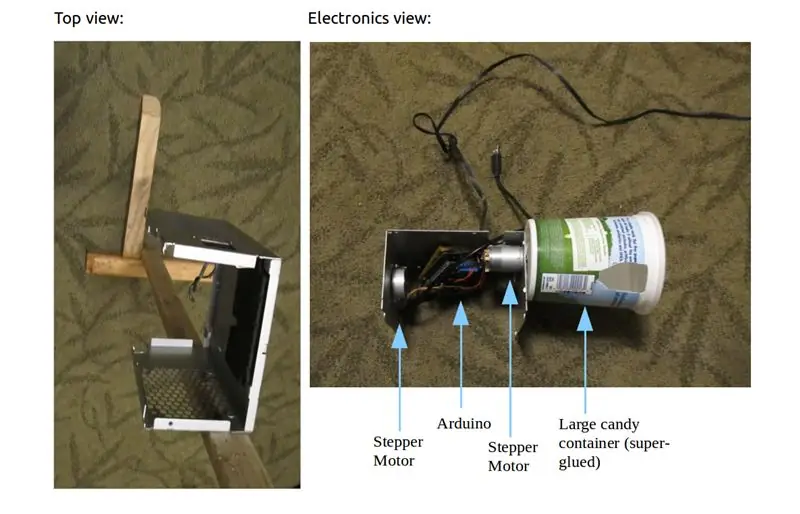
Бірнеше қайта өңделген бөлшектермен, Arduino + қозғалтқыш қалқанымен және Dlib компьютерлік бағдарламалық жасақтамасымен сіз бетті анықтайтын жұмыс істейтін кәмпиттер лақтырғыш жасай аласыз.
Материалдар:
- Ағаш жақтау
- Ноутбук/компьютер (жақсырақ Raspberry Pi қарағанда бір қуатты!).
- Arduino (жақсырақ Uno немесе сіздің мотор қалқаныңызға сәйкес келетін).
- Arduino қозғалтқышы
- Кез келген стандартты веб -камера
- Кішкене жуғыш
Қайта өңделген бөлшектер:
- Корпус (ескі металл қорап жақсы жұмыс істейді.)
- Қадамдық қозғалтқыш, бөлшектелген ескі принтерден тұрақты ток қозғалтқышы.
- Ескі принтердің қуат көзі
- Кәмпиттер диспенсері (үлкен йогурт контейнері).
Дайын өнімнің ішкі жағы қосымша шолуға ұқсайды.
Ескерту
Қосу/қайта қосу алдында Arduino/мотор қондырғысына қуат көзін ажыратқаныңызға көз жеткізіңіз. Қуат көзін дұрыс полярлыққа қосуды ұмытпаңыз!
Бұл Arduino мен компьютерге орнату немесе құрастыру қажет бағдарламалық жасақтаманы қолданатын орта деңгейдегі жоба. Нұсқаулар әртүрлі болуы мүмкін және Ubuntu -да жұмыс кезінде тексерілген.
Егер сіз ескі Adafruit қозғалтқыш қалқанын пайдаланбайтын болсаңыз, Arduino кодын кез келген қозғалтқыш қалқанына реттеу қажет болуы мүмкін.
1 -қадам: Бұрғылау, қосу және қозғалтқышты орнату


Корпуста саңылауларды бұрыңыз, қадамдық қозғалтқышты бекітіңіз, осылайша веб -камера жоғары қарай жылжи алады, ал диспенсер төменгі жағынан айнала алады.
Қадамдық қозғалтқыштар қадаммен емес, артқа/алға қарай жүретін тұрақты ток қозғалтқыштарынан (2 сым) айырмашылығы аз қадаммен (4 сым) қозғала алады.
Тұрақты ток қозғалтқышында 2 сым бар (кез келген бағытта жүреді), қосымша қадамдық қозғалтқышта екі орамда 4 болады (мұнда сипатталғандай катушкалардың қай жерге қосылғанын көру үшін мультиметрлік қарсылық өлшегішпен тексеріңіз.)
Егер сіз менің мысалдағыдай ескі Adafruit қалқанын қолдансаңыз, онда сіз тұрақты токты айналдыратын қозғалтқышты №3 қозғалтқышқа, ал қадамды алғашқы екі қозғалтқышқа (№1, #2) олардың құжаттамасында сипатталғандай жалғауыңыз керек.
Қосылғаннан кейін моторларды Arduino -ға бекітілген Arduino мотор қалқанына жалғаңыз. Жақсы нәтижеге қол жеткізу үшін моторларды екінші қуат көзімен қамтамасыз ету ұсынылады, оны екінші деңгейдегі дүкеннен 2 долларлық қабырға сүйегіне тұрақты ток шығуына дейін қосуға болады.
2 -қадам: контейнерді бекіту

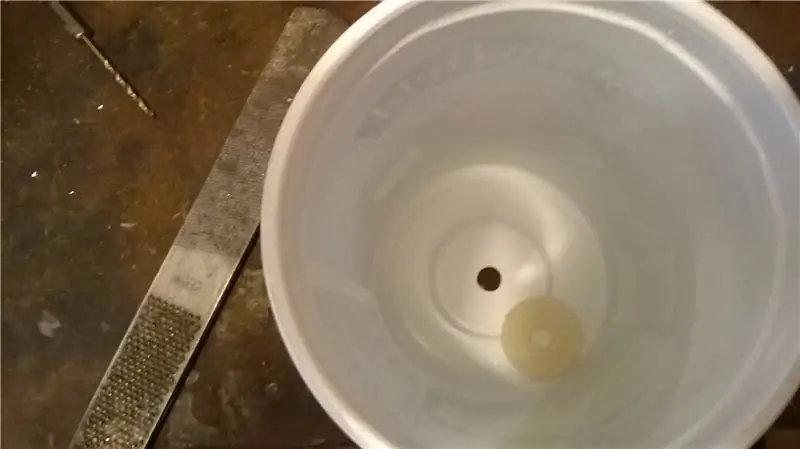


Йогурт контейнерінің немесе басқа үлкен пластикалық ыдыстың ортасын өлшеп, қозғалтқыштың ұшынан үлкенірек ұстағыш бұрғылаңыз.
Контейнерді кішкене шайбаны пайдаланып қорапқа бекітіңіз - оны крази -контейнер түбіне, ал электр қозғалтқыш шпинделіне бекітіңіз.
Толық емделу үшін желімді бір -екі күн құрғатыңыз - оның қисық болмауын қамтамасыз ету үшін қорап пен айналдыратын контейнер арасында кішкене аралық орнатқыңыз келуі мүмкін.
3 -қадам: Кәмпит лақтырғышқа арналған кішкене тесік жасаңыз
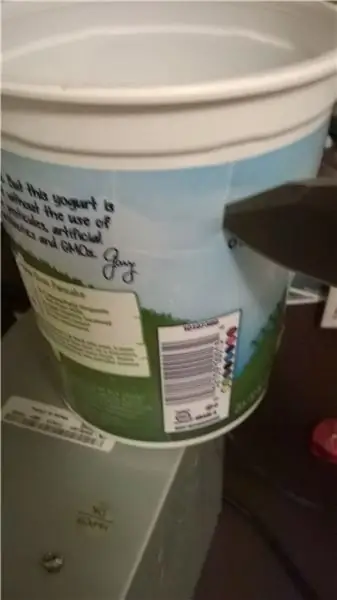
Айналдырғыш дұрыс бекітілгеннен кейін, өткір пышақтың ұшымен кәмпиттердің ұшынан лақтырылатын кішкене тесікті белгілеңіз - бұл еріннің түбінен сәл жоғары болуы керек.
(Жақсы нәтижеге қол жеткізу үшін диспенсердің қақпақ ұшына шамамен 30 дана кәмпит жүктеуге болады, ол түбінде болады.)
Кішкене тесік қалдырып, өткір пышақпен жайлап сызып тұрыңыз (тесікті кейінірек қажет болған жағдайда кеңейте аласыз).
4 -қадам: Arduino орнату
Егер сіз Arduino бағдарламалық жасақтамасын орнатпаған болсаңыз, оны алыңыз
www.arduino.cc/kz/Main/Software
Кез келген соңғы нұсқа жұмыс істеуі керек.
DC/Stepper қозғалтқышын Arduino Shield мысал кодында келтірілген мысалдармен тексеріңіз.
Егер сіз қалқанды қолдансаңыз (кейбір сатушылардан әлі де қол жетімді), сіз менің кодты тікелей пайдалана аласыз:
github.com/programmin1/HowToTrainYourRobot…
Сіз тестілеуден өткеннен кейін және Arduino сериялық терезесінде «d» енгізу арқылы кәмпиттерді бере алатын болсаңыз, оны Dlib танғышына қосу керек.
5 -қадам: Dlib орнату
Dlib (https://dlib.net/) суретті тануға арналған ашық көзі ашық кітапхананы ұсынады. Python Dlib модулін келесі жолмен орнатыңыз:
sudo pip Dlib орнатады
- немесе -
sudo easy_install Dlib
Dlib орнатуды және компиляцияны күтіңіз. (Сізге бірнеше оперативті жады бар компьютер қажет болады немесе сізге ұзақ уақыт күтіп, ауыстыру кеңістігін кеңейту қажет болады). Код сонымен қатар веб -камера модулі үшін OpenCV пайдаланады, сондықтан іске қосыңыз:
sudo apt-get install python-opencv
MacOS немесе басқа операциялық жүйелерді қолдансаңыз, орнату қадамдары әр түрлі болуы мүмкін.
Енді бетті анықтаудың бағдарлы деректерін алыңыз
dlib.net/files/shape_predictor_68_face_land…
Оны ашыңыз (Archive Manager/7zip көмегімен) және оны HOME/Downloads/shape_predictor_68_face_landmarks.dat ішіне орналастырыңыз.
6-қадам: Бет танығышты роботқа қосу
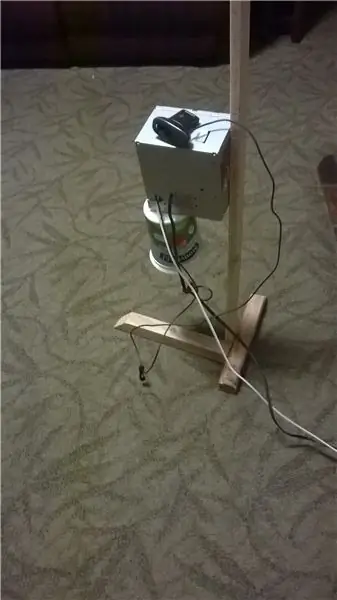
Arduino басқаратын USB-ді компьютерге қосыңыз және «/dev/ttyACM0» файлының бар-жоғын тексеріңіз (бұл сериялық пәрмендерді жіберетін құрылғы). Егер ол жұмыс істемесе және оны қосқанда /dev -де пайда болатын ұқсас атаумен басқа каталог болса, реподағы faceDetectThreadCorrelationCV2FaceSmile.py файлындағы /dev /ttyACM0 ауыстырыңыз.
Веб -камераны қосыңыз (егер сізде компьютерде кіріктірілген веб -камера болмаса) және.py файлын пәрмен жолында немесе Geany мәтіндік редакторындағы Run/F5 пәрменімен іске қосыңыз. Егер сіз ноутбукте екінші/сыртқы веб -камераны қолданғыңыз келсе, сіз «VideoCapture (0)» параметрін «VideoCapture (1)» етіп өзгертуге болады, оны роботтың қорабының үстіне сатылы қозғалтқышқа қоюға болады..
Егер бәрі ойдағыдай болса, сіз веб -камераның алдында жүз тұрғанда күлімсіреудің сұлбасын көресіз.
Dlib -тің бетбелгі функционалдылығынан күлімсіреуді анықтаудың қалай жұмыс істейтіні туралы математиканы көру үшін.py файлының шолу мен бастапқы кодын оқыңыз.:)
Ұсынылған:
Қайта өңделген және қайта қолданылатын материалдардан жасалған динамиктер: 6 қадам

Қайта өңделген және қайта пайдаланылған материалдардан жасалған динамиктер: " Музыка-адамзаттың әмбебап тілі. &Quot;-Генри Уодсворт Лонгфеллоу Мұнда қайта өңделген және қайта пайдаланылатын материалдарды қолдана отырып, керемет дыбыс шығаратын динамиктер жиынтығын жасаудың жақсы әдісі. Және ең жақсы жағы-олар маған бір тиын да жұмсаған жоқ. Барлық осы пр
Жарыққа бағытталған робот басы. Қайта өңделген және қайта қолданылатын материалдардан: 11 қадам

Жарыққа бағытталған робот басы. Қайта өңделген және қайта пайдаланылатын материалдардан: Егер біреу робототехника бос қалтамен бірге келе ала ма деп ойласа, мүмкін бұл нұсқаулық жауап бере алады. Ескі принтердің қайта өңделген қадамдық қозғалтқыштары, пайдаланылған теннис шарлары, шамдар, қолданылған бальза, ескі ілгіштен сым, эмальданған сым
Bluetooth Boombox зарядтау қондырғысы (қайта өңделген бөлшектер !!!): 6 қадам
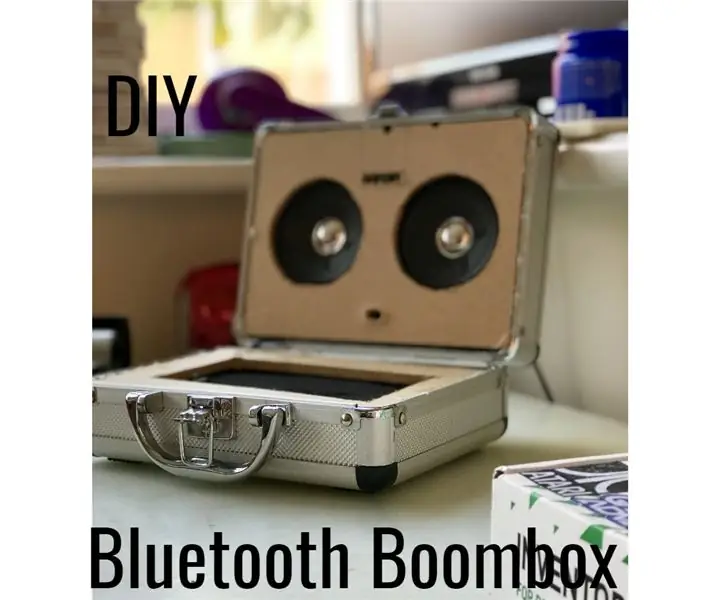
Bluetooth Boombox зарядтау қондырғысы (қайта өңделген бөлшектер !!!): Бұл нұсқаулықта мен сізге Bluetooth динамигін қайта өңделген бөлшектерден қалай жасау керектігін көрсетемін. Мен бұл нұсқаулықты " Қоқысқа қазынаға " енгіземін. Байқау, бұл мен шатырдан тапқан қайта өңделген қоқыстардан тұрады
Steampunk танк тышқаны - қайта өңделген және қалталы: 6 қадам

Steampunk цистернасы - қайта өңделген және қалталы: Бұл ескі тышқанмен, металл сынықтарымен және ескі дәнекерлегішпен жасаған жылдам жоба. Ол Steampunk немесе дизель-панк танкіне ұқсайды және USB-мен жабдықталған кез келген компьютерге тышқан ретінде қызмет етеді. Бұл үшін шабыт болды
Қайта өңделген және табылған материалдардан алып кинетикалық робот мүсіні: 5 қадам (суреттермен)

Қайта өңделген және табылған материалдардан алып кинетикалық робот мүсіні: Бұл нұсқаулық сізге «Жалпы қоқыс» деп аталатын робот мүсінін құруға қатысты бірнеше қадамдардан өтеді. Ол өз атын көптеген құтқарылған және табылған объектілерден алады. Генерал - көптеген мүсіншілердің бірі
